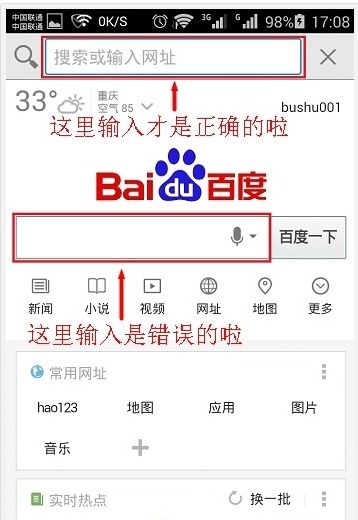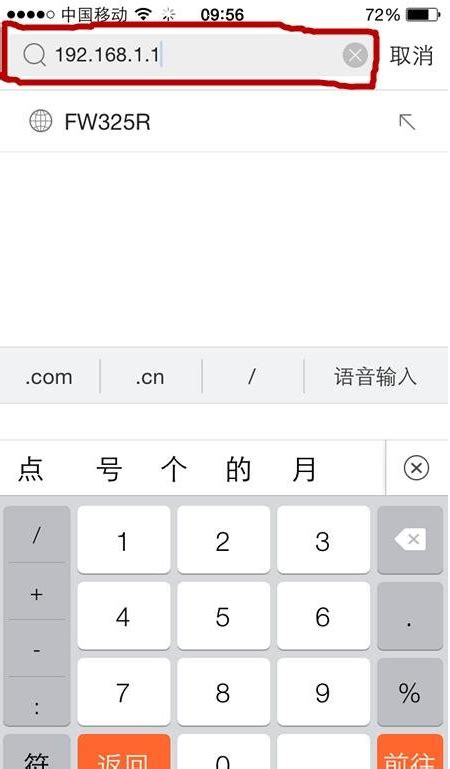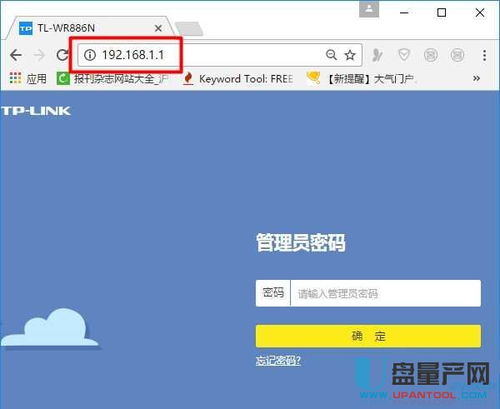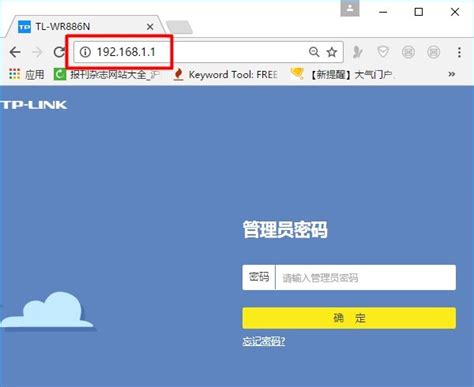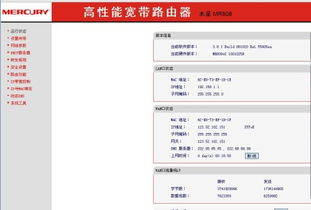轻松指南:如何快速登录192.168.1.1路由器管理界面
在探索家庭或小型网络管理时,经常需要访问路由器管理界面,其中最常见的访问地址之一就是`192.168.1.1`。这一地址作为许多品牌路由器的默认网关,是调整网络设置、监控设备连接、设置无线网络名称和密码等功能的关键入口。以下是一篇关于如何登录`192.168.1.1`的详细指南,旨在通过清晰的结构和恰当的关键词运用,提升读者的阅读流畅度与搜索引擎的友好性。

一、准备工作
1. 确认路由器地址
首先,确认您的路由器管理界面地址确实是`192.168.1.1`。虽然这是许多路由器的默认地址,但不同品牌或型号可能有所不同。您可以在路由器背面或随附的文档中找到确切的IP地址。

2. 连接至网络
确保您的设备(如电脑、手机或平板电脑)已连接到该路由器的网络。对于无线设备,这意味着您应已连接到该路由器的Wi-Fi;对于有线设备,则需确保网线正确插入路由器的LAN口。

3. 获取登录凭据
大多数路由器在出厂时都设有默认的登录用户名和密码。这些信息可能位于路由器底部标签上,或在随路由器的手册中。如果已更改过这些信息且遗忘,可能需要通过路由器重置功能恢复为默认设置(注意,这将清除所有自定义设置)。

二、登录步骤
1. 打开浏览器
启动您电脑上的任意Web浏览器(如Chrome、Firefox、Edge等),确保没有处于隐私模式或无痕浏览模式,因为这些模式可能会限制对本地网络的访问。
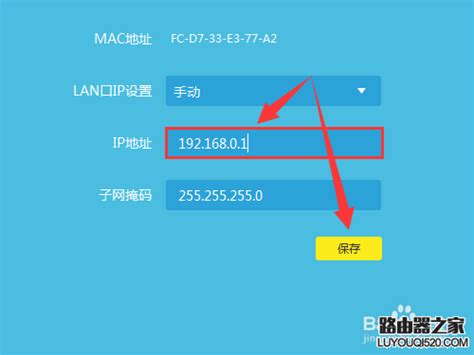
2. 输入IP地址
在浏览器的地址栏中输入`192.168.1.1`,然后按回车键。请注意,不要通过搜索引擎搜索这个地址,直接在地址栏输入即可。
3. 输入登录凭据
如果输入正确,您将被重定向到路由器的登录页面。在此页面上,输入您之前获取的或已设定的用户名和密码。通常,默认用户名可能是“admin”或留空,而密码则可能是一个简单的单词或一串数字,如“password”、“123456”等。
4. 验证并登录
完成凭据输入后,点击“登录”或类似的按钮。如果信息无误,您将成功进入路由器的管理界面。
三、常见问题与解决方案
1. 无法访问`192.168.1.1`
确认网络连接:确保设备已连接到路由器网络。
IP地址冲突:检查是否有其他设备使用了相同的IP地址。
浏览器问题:尝试清除浏览器缓存或使用不同的浏览器访问。
路由器问题:重启路由器,或尝试通过有线连接访问(如果之前是通过无线连接的)。
2. 忘记登录凭据
查阅文档:查看路由器附带的文档或底部标签。
重置路由器:通过路由器背面的重置按钮(需长按数秒),将路由器恢复到出厂设置,但请注意,这将丢失所有自定义设置。
3. 登录后界面不同
不同品牌和型号的路由器管理界面可能有所不同。如果界面与预期不符,请参考该路由器的官方手册或在线支持资源。
四、安全提示
定期更改密码:为了网络安全,建议定期更改路由器的登录密码,并使用强密码策略。
启用无线加密:确保无线网络启用了WPA3、WPA2等强加密协议,以保护数据传输安全。
更新固件:定期检查并更新路由器的固件,以修复已知的安全漏洞。
五、总结
登录`192.168.1.1`以访问路由器管理界面是管理家庭或小型网络的基础步骤。通过遵循上述步骤和注意事项,您可以轻松访问并配置您的路由器,优化网络性能,确保网络安全。如果遇到问题,不妨回顾一下常见问题的解决方案,或寻求路由器制造商的官方支持。记住,保持警惕并采取适当的安全措施,是维护网络健康运行的关键。
- 上一篇: 微信朋友圈仅发文字动态的方法
- 下一篇: 手机也能办离婚?一键了解在线离婚申请新方式!
-
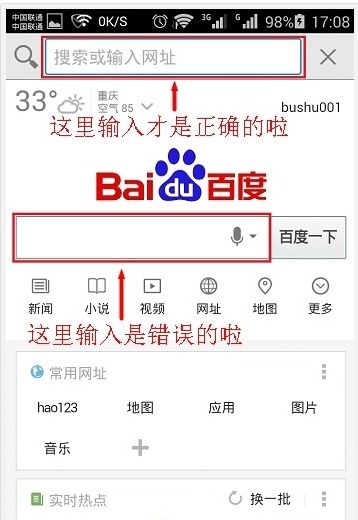 轻松学会:192.168.1.1路由器设置教程新闻资讯11-23
轻松学会:192.168.1.1路由器设置教程新闻资讯11-23 -
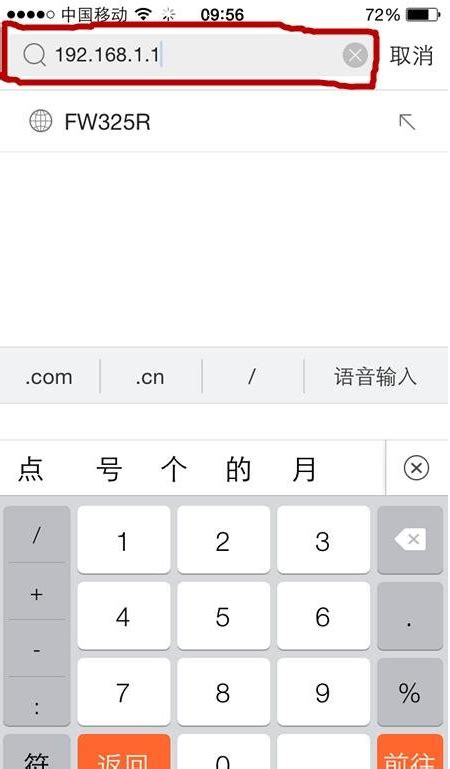 如何在手机上登录192.168.1.1无线路由器管理界面?新闻资讯12-22
如何在手机上登录192.168.1.1无线路由器管理界面?新闻资讯12-22 -
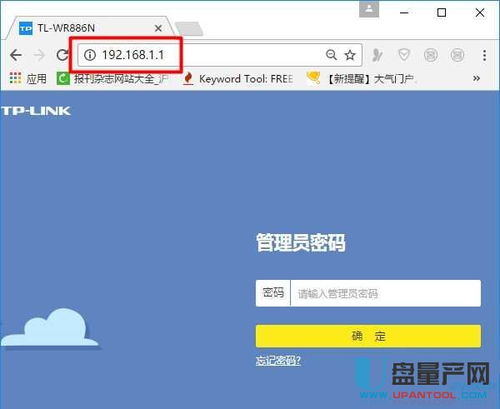 手机设置路由器:192.168.1.1登录入口详解新闻资讯11-02
手机设置路由器:192.168.1.1登录入口详解新闻资讯11-02 -

-
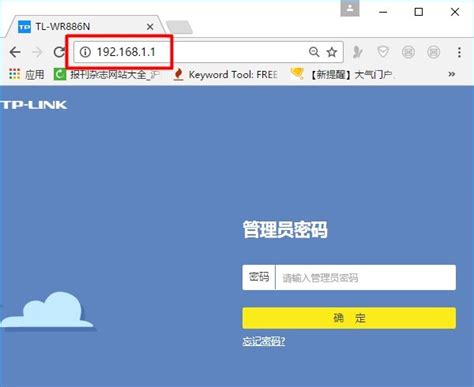 轻松设置路由器:192.168.1.1详细步骤新闻资讯11-06
轻松设置路由器:192.168.1.1详细步骤新闻资讯11-06 -
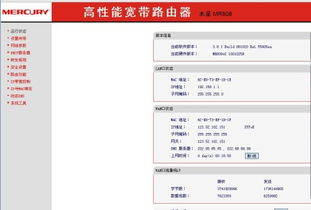 如何用手机登录192.168.1.1并修改WiFi密码?新闻资讯10-17
如何用手机登录192.168.1.1并修改WiFi密码?新闻资讯10-17